Miért a Dllhost folyamat.Exe com helyettesítő betölti a rendszert

- 2535
- 202
- Major Vince Imre
Időnként a képernyőn figyelmeztető ablak merül fel, hogy egy Com Surrogate nevű program leállította a munkáját, bár nem indította el, és általában először hallott róla. Az üzenet kézhezvétele után a számítógép fékezni vagy akár zajt okoz, és amikor megnyitja a „feladatkezelőt”, ott ismeretlen Dllhost -folyamatot talál.exe, amely gyorsan elnyeli az erőforrásokat. Mi történt, és hogyan lehet visszaadni a számítógépet normál állapotba, tovább fogjuk mondani.

A DLLHOST -folyamat problémáinak megoldása.Exe com helyettesítő.
Milyen dllhost folyamat. alkalmazás
Dllhost.Az EXE elindítja a COM helyettesítő segédprogramot, amely elősegíti a grafikus programok megnyitását, a fényképek, az ikonok és a klipek megjelenítését - ez az, amit ez a folyamat. Ez lehetővé teszi az alkalmazások számára, hogy kapcsolatba lépjenek a könyvtárakkal, egy videokártyával és más alkatrészekkel, amelyek nélkül a helyes munka lehetetlen. Vagyis amikor például egy fényképet próbál megtekinteni, a com helyettesítő program automatikusan elindul. Ha valami rosszul ment, akkor csak ugyanazt a hibaüzenetet kapja meg.
Miért tölti be a com helyettesítő a processzort
Amikor belép a "feladatkezelőbe", valószínűleg figyel a Dallhostra.exe erősen betölti a processzort. Ez több okból történik:
- Megpróbálta megtekinteni azt a fájlt, amelyben a szerkezet megszakad;
- A számítógépet rosszindulatú szoftverrel fertőzik;
- Az adatokat kódoló vagy dekódoló alkatrészek megsérültek vagy elavultak (például az információk helyes megjelenítéséhez szükségesek, hogy a képernyőn megjelenő kép pontosan képként néz ki, és nem betűk, számok és karakterek halmazaként, vagy egy üres ablakban. hibaüzenetgel);
- Program (Viewer Photo, grafikus szerkesztő, lejátszó, amelyen keresztül megnyitja a fájlokat stb. P.) Helytelenül regisztráltam azokat az elemeket, amelyekkel kapcsolatba kell lépni a COM helyettesítésével.
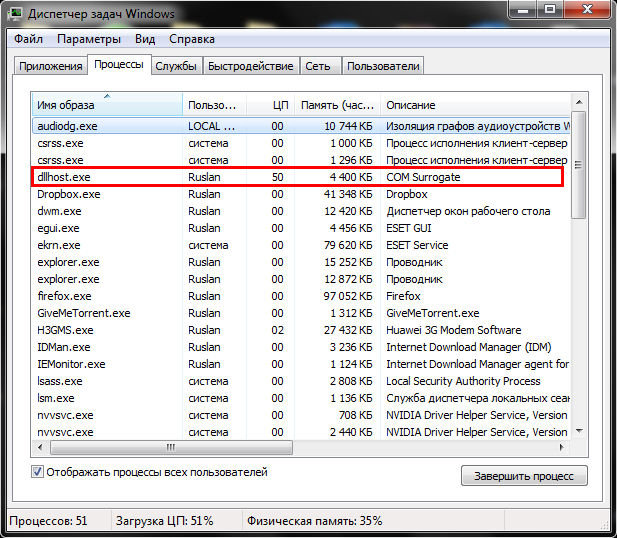
Módszerek a probléma kiküszöbölésére
Számos módszert kínálunk a helyzet kijavítására. Kezdjük a leggyakoribb hibák kiküszöbölésével.
Kodec dochisztalizáció
Kattintson a "Start" - "Vezérlőpult" elemre (vagy a "Windows" 10 -hez. Ezután keresse meg a "Multimédia és Sound" - "berendezés" -et. Két mappát fog látni: "Audio kódok" és "Video -kódok" - Válasszon attól függően, hogy mit indított, mielőtt megnézné a hibaüzenetet. A kodec ki kell emelnie, kattintson a "Tulajdonságok" és a "Törlés" elemre. Ha van értesítés az operációs rendszer újraindításának szükségességéről, akkor ezt meg kell tennie, hogy ne maradjanak el olyan elemek, amelyek a jövőben problémákat okozhatnak.
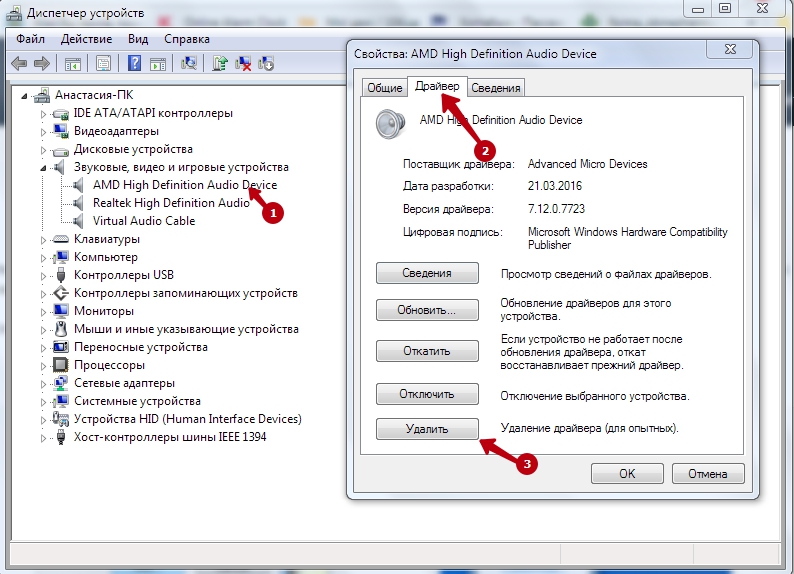
A rendszerkodekek az alábbiak szerint rejlik:
A "Programok telepítése és eltávolítása" - "Windows telepítése" - "Multimédia" - "Összetétel" fülre lépünk. Ezután nem hajlandó tömöríteni a videót és az audio -t, eltávolítva az ellenőrzéseket a megfelelő helyeken.
Csatlakoztassa meg a DEP -t
Ha a rendszert veszélyesen túlterhelték a DLLHOST eljárással.EXE, ideiglenesen megtilthatja annak végrehajtását (a kudarcnak nincs valódi oka). Kövesse a „Keresés a Windows” - „Menedzsment panelen” - „Rendszer és biztonság” - „További paraméterek” - „Legmagasabb” - „Paraméterek” - „Az adatok végrehajtásának megelőzése”.
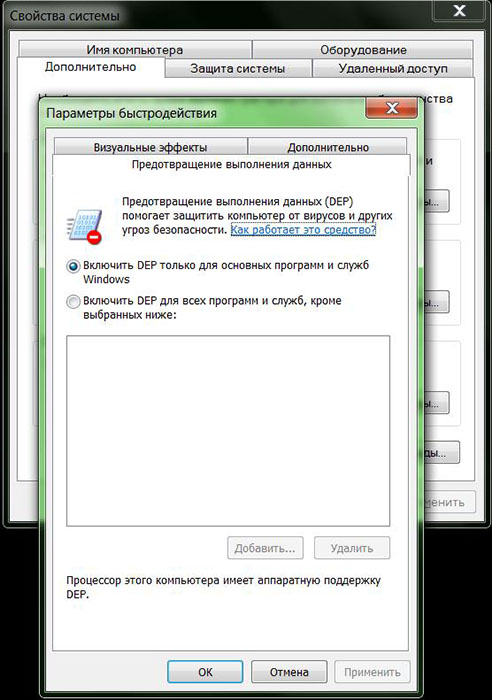
Helyezzen egy jelölőnégyzetet a második sorba, ahol javasoljuk, hogy válassza ki, mely programokat tiltja le a DEP. A mezőbe írja be a "C: \ Windows \ System32 \ DllHost.ALKALMAZÁS ". Most ellenőrizze a "Feladatkezelő" -t: A rendszer kirakodása ezen manipulációk után.
A vírusok ellenőrzése
Valószínű, hogy a COM helyettesítő helytelen munkája az operációs rendszer vírusos vereségéhez kapcsolódik. Futtassa a vírus vírusát, és válassza ki a mély ellenőrzést. A Windowsba beépített "rendszer védelmezője" itt nem lesz elég itt. Jobb, ha letölti néhány komoly program teljes vagy hordozható verzióját, például Dr. Web, Kaspersky Antivirus, Avast stb. P. Ha semmi sem segített, akkor a CCleaner segédprogramot használhatja annak ellenőrzésére, hogy valamelyik program hibát követett el, amikor az elemeit a COM helyettesítőbe regisztrálta. Ehhez nyissa meg az alkalmazás főmenüjét és a "Regisztráció" szakaszot. A bal oldalon jelölje meg az "ActiveX és Class hibáit", és kezdje el az elemzést. Megjelenik a problémás alkatrészek listája, kiemelje mindent, és kattintson a "Fix" gombra.
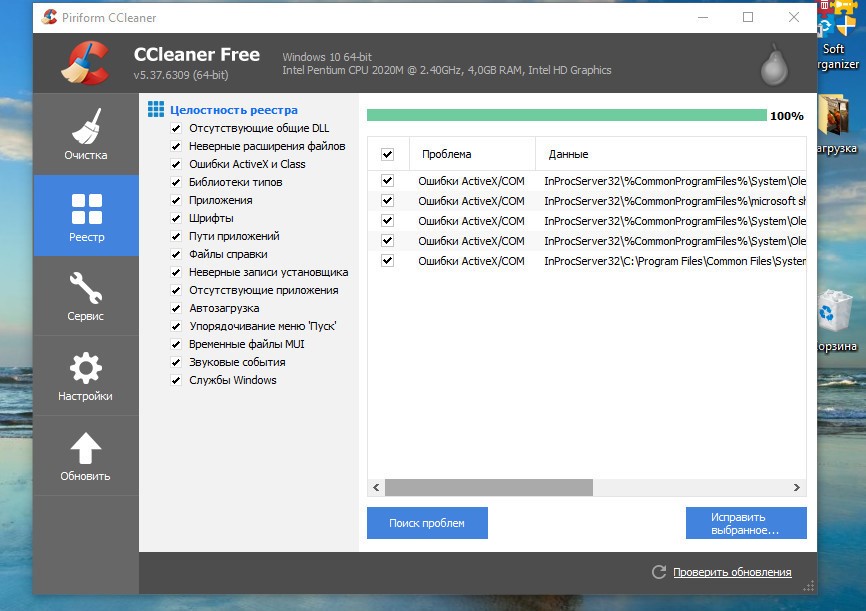
A rendszert a hozzáférési pontokon keresztül is visszaállíthatja. Lépjen a "Vezérlőpultra", változtassa meg az "ikonok" nézési módot, és válassza a „Restauráció” lehetőséget. Itt elfogadhatja az ajánlottat, vagy beállíthatja a saját dátumát és idejét, ha pontosan emlékszik, amikor minden megfelelően működött.

